सैमसंग टीवी पर इनपुट कैसे बदलें
अनेक वस्तुओं का संग्रह / / June 28, 2023
लगातार बढ़ती उपयोगकर्ता मांगों के साथ, सैमसंग, सोनी, टीसीएल और एलजी जैसे टीवी निर्माता अपने नवीनतम टीवी को कई एचडीएमआई, यूएसबी और अन्य प्रासंगिक पोर्ट के साथ पैक करते हैं। आपका टीवी डिफ़ॉल्ट सिस्टम सॉफ़्टवेयर के साथ निर्बाध रूप से काम करता है। लेकिन जब आप अपने PlayStation या Xbox गेम कंसोल, एक्सटर्नल ड्राइव, USB ड्राइव, या यहां तक कि AV रिसीवर को कनेक्ट करते हैं, तो आपको सामग्री की जांच करने के लिए इनपुट को बदलने की आवश्यकता होती है।

कई उपयोगकर्ताओं ने अपने सैमसंग टीवी पर बाहरी एचडी एंटीना की जांच के बारे में भी शिकायत की है। जब आप अपने स्मार्ट टीवी पर बुनियादी कार्य नहीं कर पाते तो निराशा हो सकती है। ग्राहक सेवा पर कॉल करने से पहले, अपने सैमसंग टीवी पर स्रोत बदलने के लिए नीचे दिए गए चरणों का उपयोग करें।
सैमसंग टीवी पर स्रोत बदलें
जब आप कोई बाहरी ड्राइव, PlayStation गेम कंसोल, या यहां तक कि कोई अन्य स्ट्रीमिंग डिवाइस कनेक्ट करते हैं ऐप्पल टीवी, रोकू, या अमेज़ॅन फायर टीवी स्टिक, आप अपने सैमसंग टीवी पर प्रासंगिक सामग्री देखना चाहेंगे।
शुरू करने से पहले, सुनिश्चित करें कि कनेक्टेड डिवाइस चालू है और पावर स्रोत में प्लग किया गया है (यदि आवश्यक हो)। अन्यथा, आप अपने सैमसंग टीवी पर केवल काली स्क्रीन देखेंगे।
आइए आपके सैमसंग टीवी पर इनपुट और सोर्स के बीच समानताएं समझें। नई पीढ़ी के सैमसंग टीवी कई पोर्ट के साथ आते हैं, जिन्हें अक्सर आपके टेलीविजन पर इनपुट विकल्प के रूप में जाना जाता है। जब आप कोई बाहरी डिवाइस कनेक्ट करते हैं, तो आपको डिवाइस स्रोत की जांच करने के लिए टीवी इनपुट को बदलने की आवश्यकता होती है।
रिमोट से अपने सैमसंग टीवी पर इनपुट बदलें
अधिकांश नए जमाने के सैमसंग टीवी दो रिमोट के साथ आते हैं। मानक रिमोट संख्यात्मक बटन के साथ आता है जिससे सैटेलाइट चैनल स्विच करना आसान होता है। यहां बताया गया है कि आप ऐसे रिमोट से अपने सैमसंग टीवी पर इनपुट कैसे बदल सकते हैं।
स्टेप 1: अपने सैमसंग टीवी पर सोर्स बटन ढूंढें। इस पर क्लिक करें।
चरण दो: तीर कुंजियों का उपयोग करके किसी अन्य एचडीएमआई या यूएसबी इनपुट का चयन करें और ओके दबाएं।

सैमसंग टीवी पर स्रोत बदलने के लिए स्मार्ट रिमोट का उपयोग करें
सैमसंग का स्मार्ट टीवी रिमोट काफी छोटा है और इसमें कोई समर्पित सोर्स बटन नहीं है। स्मार्ट रिमोट का उपयोग करके स्रोत बदलने के लिए आपको नीचे दिए गए चरणों का पालन करना होगा।
स्टेप 1: अपने सैमसंग टीवी पर होम बटन दबाएं।

चरण दो: स्रोत मेनू पर जाएँ - कनेक्शन पोर्ट द्वारा दर्शाया गया। प्रासंगिक इनपुट मोड का चयन करें.

रिमोट के बिना अपने सैमसंग टीवी पर इनपुट बदलें
क्या आपने अपना सैमसंग टीवी रिमोट खो दिया है? आपकी है सैमसंग टीवी का रिमोट काम नहीं कर रहा है? आप रिमोट के बिना भी अपने सैमसंग टीवी पर इनपुट बदलने का उपयोग कर सकते हैं। ऐसा करने के दो तरीके हैं।
सैमसंग टीवी पर फिजिकल बटन का उपयोग करें
कुछ सैमसंग टीवी किनारे या निचले बेज़ल पर एक समर्पित नियंत्रण बटन के साथ आते हैं। आप इसका उपयोग अपने सैमसंग टीवी पर इनपुट बदलने के लिए कर सकते हैं। यहाँ आपको क्या करना है
स्टेप 1: अपने सैमसंग टीवी पर नियंत्रण बटन ढूंढें। इसे दबाओ।
चरण दो: स्रोत मेनू पर नेविगेट करने के लिए नियंत्रण बटन को बार-बार दबाएँ।
चरण 3: उस इनपुट को हाइलाइट करें जिसे आप उपयोग करना चाहते हैं, और सैमसंग टीवी संबंधित स्रोत से सामग्री प्रदर्शित करता है।
स्मार्टथिंग्स मोबाइल ऐप का उपयोग करें
आप टीवी को नेविगेट करने और स्रोत बदलने के लिए सैमसंग के स्मार्टथिंग्स ऐप का उपयोग कर सकते हैं।
स्टेप 1: अपने फोन पर स्मार्टथिंग्स ऐप डाउनलोड करें। अपने फ़ोन और टीवी को एक ही वाई-फ़ाई नेटवर्क पर रखना सुनिश्चित करें।
आईफोन पर स्मार्टथिंग्स डाउनलोड करें
एंड्रॉइड पर स्मार्टथिंग्स डाउनलोड करें
चरण दो: स्मार्टथिंग्स खोलें और डिवाइस जोड़ें पर टैप करें। आस-पास के उपकरणों के लिए स्कैन करें.

चरण 3: निम्नलिखित मेनू से अपना सैमसंग टीवी चुनें। यह आपसे सैमसंग खाते के विवरण के साथ लॉग इन करने के लिए कह सकता है। यदि आप चाहें तो अपने सैमसंग टीवी का नाम बदलें।

चरण 4: ऐप से सॉफ्टवेयर रिमोट खोलें। होम बटन पर टैप करें और अपने सैमसंग टीवी पर स्रोत बदलने के लिए ट्रैकपैड का उपयोग करें।
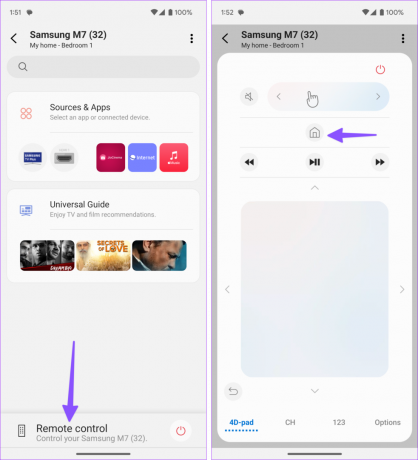
स्मार्टथिंग्स आपके स्मार्ट उपकरणों को चलते-फिरते प्रबंधित करने के लिए एक सुविधा संपन्न ऐप है। हम इसे आज़माने की अत्यधिक अनुशंसा करते हैं।
अपने सैमसंग टीवी पर स्रोतों का नाम बदलें
क्या आप अक्सर अपने PlayStation को HDMI 1 से और अपने होम थिएटर सिस्टम को HDMI 2 से कनेक्ट करते हैं? किसी भी भ्रम से बचने के लिए आप इनपुट विकल्पों का नाम अपनी पसंद के अनुसार बदल सकते हैं।
स्टेप 1: अपने सैमसंग टीवी पर सोर्स मेनू खोलें (ऊपर दिए गए चरणों की जाँच करें)।
चरण दो: एचडीएमआई 2 का चयन करें और अप-एरो कुंजी दबाएं। संपादित करें पर क्लिक करें.

चरण 3: प्रासंगिक डिवाइस आइकन (केबल बॉक्स, गेम कंसोल, पीसी, ब्लू-रे प्लेयर, या होम थिएटर सिस्टम) का चयन करें। नाम संपादित करें और ठीक क्लिक करें.

अब आप अपने सैमसंग टीवी पर प्रासंगिक एचडीएमआई और यूएसबी इनपुट के बीच आसानी से स्विच कर सकते हैं।
टीवी स्रोतों का अर्थ
पढ़ना जारी रखें यदि आप अपने सैमसंग टीवी पर विभिन्न इनपुट विकल्पों को लेकर भ्रमित हैं।
- एचडीएमआई: हाई-डेफिनिशन मल्टीमीडिया इंटरफ़ेस के रूप में जाना जाता है, यह स्ट्रीमिंग डिवाइस, पीसी, गेमिंग कंसोल और होम थिएटर सिस्टम को आपके सैमसंग टीवी से कनेक्ट करने के लिए एक पसंदीदा पोर्ट है। नवीनतम टीवी चार HDMI 2.1 पोर्ट के साथ आते हैं।
- USB: इसका मतलब यूनिवर्सल सीरियल बस है। सामग्री देखने के लिए आप अपने यूएसबी डिवाइस, फ्लैश ड्राइव और यहां तक कि एसएसडी को भी इस पोर्ट से कनेक्ट कर सकते हैं।
- आरसीए: ऑडियो, वीडियो और डीवीडी प्लेयर के लिए आरसीए (रेडियो कॉर्पोरेशन ऑफ अमेरिका) को प्राथमिकता दी जाती है।
- एवी: यह एक विरासत एनालॉग ऑडियो-वीडियो पोर्ट है जिसका उपयोग रेट्रो गेमिंग कंसोल, पुराने डीवीडी प्लेयर और बहुत कुछ कनेक्ट करने के लिए किया जाता है।
अपने सैमसंग टीवी का अन्वेषण करें
जब आप अपने सैमसंग टीवी को चालू करते हैं, तो यह डिफ़ॉल्ट Tizen OS होम को चालू कर देता है। चाहे आपके पास पारंपरिक सैमसंग टीवी रिमोट हो या स्मार्ट, आपके सैमसंग टीवी पर स्रोत बदलने में केवल कुछ सेकंड लगते हैं।
अंतिम बार 06 जून, 2023 को अपडेट किया गया
उपरोक्त लेख में संबद्ध लिंक हो सकते हैं जो गाइडिंग टेक का समर्थन करने में सहायता करते हैं। हालाँकि, यह हमारी संपादकीय अखंडता को प्रभावित नहीं करता है। सामग्री निष्पक्ष और प्रामाणिक रहती है।

द्वारा लिखित
पार्थ ने पहले EOTO.tech में तकनीकी समाचार कवर करने का काम किया था। वह वर्तमान में गाइडिंग टेक में फ्रीलांसिंग कर रहे हैं और ऐप्स की तुलना, ट्यूटोरियल, सॉफ्टवेयर टिप्स और ट्रिक्स के बारे में लिख रहे हैं और आईओएस, एंड्रॉइड, मैकओएस और विंडोज प्लेटफॉर्म पर गहराई से काम कर रहे हैं।



